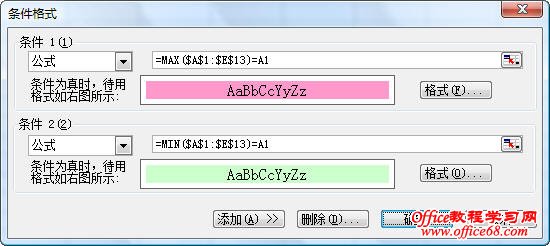|
在Excel中要同时高亮显示区域中最大值和最小值,可以利用条件格式来实现,假如数值区域为A1:E13,方法如下: Excel 2003: 1.选择A1:E13区域,注意选择时从A1单元格开始选择,即选择该区域后让A1单元格处于高亮。单击菜单“格式→条件格式”,弹出“条件格式”对话框。在“条件1”下方的下拉列表中选择“公式”,在右侧的文本框中输入公式: =MAX($A$1:$E$13)=A1 然后单击“格式”按钮为最大值设置单元格格式。 2.单击“添加”按钮添加第二个条件。按照上述输入公式并设置最小值所显示的单元格格式,公式为: =MIN($A$1:$E$13)=A1 这样,Excel会将区域中的最大值和最小值按所设置的格式同时高亮显示出来。 Excel 2007/2010: Excel 2007和Excel 2010中的设置方法很简单,无需输入公式。 1.选择要设置的区域,在“开始”选项卡的“样式”组中单击“条件格式→项目选取规则→值最大的10项”,在弹出的对话框中将左侧文本框中的数字由“10”改为“1”,然后在右侧的下拉列表中选择某种颜色。 2.再次单击“条件格式→项目选取规则→值最小的10项”,然后参照步骤1进行设置。 Excel会将区域中的最大值和最小值按所设置的格式同时高亮显示出来。 另外,如果只是要查看一下区域中的最大值和最小值而无需高亮显示,在Excel 2007和Excel 2010中还可以用下面的方法: 选择包含数值据的区域,右击状态栏,即可在弹出菜单中看到最大值和最小值。 如果菜单中的“最大值”和“最小值”两项已处于选择状态,那么以后只需选择某个区域,该区域中的最大值和最小值就会直接显示在状态栏中 |